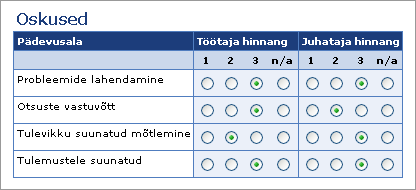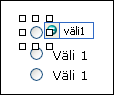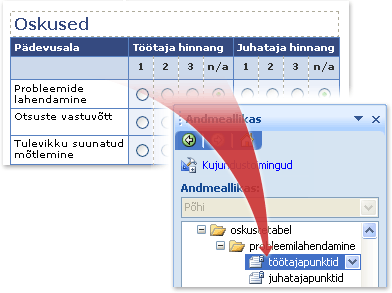Märkus.: Soovime pakkuda teie keeles kõige ajakohasemat spikrisisu niipea kui võimalik. See leht on tõlgitud automaatselt ja sellel võib leiduda grammatikavigu või ebatäpsusi. Tahame, et sellest sisust oleks teile abi. Palun märkige selle lehe allservas, kas sellest teabest oli teile kasu või mitte. Soovi korral saab ingliskeelset artiklit lugeda siit.
Kui soovite kasutajatel valida ühe valiku komplektist suvandite saate lisada oma Microsoft Office InfoPathi vormimalliks kahe või enama raadionupud.
Selle artikli teemad
Millal kasutada raadionupud rühmale
Vormimalli raadionuppude rühma abil saate esitada seotud, kuid üksteist välistavad valikuid väheste kasutajate.
Järgmisel pildil, klõpsake järgnevaid raadionupud määr töö täitmise jõudluse läbivaatus vormi. Iga jaotise kasutajad saavad valida ainult ühte nuppu.
Vormi aluseks oleva vormimalli avamisel kasutajad ükski selle raadionupud on vaikimisi valitud. Kui soovite raadionupud valitud vormi avamisel, valite – see nupp on vaikimisi valitud ruut (Suvand nupp atribuutide dialoogiboks) selle suvandinupp.
Seostuvad juhtelemendid
InfoPath sisaldab juhtelemendid, mis sarnanevad raadionupud, kuid mis erinevad otstarvet. Otsustada, milline neist juhtelementidest sobib kõige paremini teie vormimallil, vaadake järgmisest loendist:
Märkige ruut Nagu raadionupu lisamiseks märkige ruut toetab suvandid, mis on kas sisse või välja. Erinevus on, et te tavaliselt kasutamine ruudud jah/ei otsuseid või mittevälistava valikuid.
Loendiboks Nt raadionupud jaotises Loendiboksi võimaldab kasutajatel valida vormil mitu võimalust. Siiski loendiboksid kasutajad teha oma valik, klõpsates loendis üksuse, mitte väikese ringi klõpsates.
Kasutusvõimalused
Kui kasutajad täita vorm, mis on teie vormimallil põhinevaid, kuvatakse raadionupud väikesed ringid siltidega nende kõrval. Kui kasutaja klõpsab nuppu, kuvatakse selle ringi keskel dot. Raadionuppude kogum, saate valitud ainult ühte nuppu.
<link xlink:href="76e8c8b5-b8b4-49eb-a7d5-a472e742366c#__top">Lehe algusesse</link>
Raadionuppude rühma lisamine
Sõltuvalt sellest, kas olete uus, tühi vormimalli või vormimalli kujunduse aluseks andmebaasi või muu välise andmeallika erineb veidi raadionuppude rühma lisamine.
Järgmisel joonisel kujutatud suvandi valimisel kujundusrežiimsisse.
Juhtelemendid võivad olla seotud või sidumata. Kui juhtelement on seotud, on see ühendatud andmeallikas oleva välja või rühmaga nii, et juhtelementi sisestatud andmed salvestatakse aluseks oleval vormil (XML-failis). Kui juhtelement on sidumata, ei ole see välja või rühmaga ühendatud ja juhtelementi sisestatud andmeid ei salvestata. Kui valite juhtelemendi või viite kursori juhtelemendile, kuvatakse juhtelemendi paremas ülanurgas tekst ja sidumisikoon. Tekst viitab rühmale või väljale, millega juhtelement on andmeallikas seotud. Ikoon näitab, kas juhtelement on rühma või väljaga õigesti seotud. Kui sidumine on õige, kuvatakse roheline ikoon. Kui sidumisega on probleeme, kuvatakse selle asemel sinine või punane ikoon.
Vormimalli andmeallikas koosneb väljad ja rühmadest, mis kuvatakse tööpaanil Andmeallikas hierarhilise vaate. Iga suvandinupp on seotud andmeallika sama välja. Kui kasutaja klõpsab, salvestatakse väärtus, mis on seotud selle suvandinupp välja. Järgmine näide, 1, 2, 3ja n/a suvand nupud on kõik seotud employeeScore välja tööpaan Andmeallikas .
Uus, tühi vormimalli raadionuppude rühma lisamine
Kui kujundate uut, tühja vormimalli, on tööpaanil Juhtelemendid olev märkeruut Loo andmeallikas automaatselt vaikimis valitud. See lubab InfoPathil luua andmeallikas automaatselt välju ja rühmi samal ajal, kui lisate vormimallile juhtelemente. Neid välju ja rühmi tähistavad tööpaanil Andmeallikas olevad kausta- ja failiikoonid.
-
Viige kursor vormimallis kohta, kuhu soovite juhtelemendi lisada.
-
Kui tööpaan Juhtelemendid pole nähtav, siis klõpsake menüüs Lisa valikut Veel juhtelemente või vajutage klahvikombinatsiooni ALT+I, C.
-
Klõpsake jaotises Lisa juhtelemente, klõpsake nuppu Raadionupp.
-
Dialoogiboksis Lisa raadionupud sisestage arv, nupud, mida soovite lisada, ja seejärel klõpsake nuppu OK.
-
Väärtus, mis on talletatud andmeallika raadionupu klõpsamisel muutmiseks topeltklõpsake nupp, mille väärtus, mida soovite muuta, klõpsake vahekaarti andmed ja seejärel sisestage väljale väärtus, kui see on valitud soovitud väärtus.
Märkus.: Vaikimisi salvestab esimese nupp jaotises väärtus 1 klõpsamisel teise salvestatakse selle väärtuse 2jne.
-
Vormimalli, asendage kohatäitetekst iga suvand nupp sildi oma tekstiga.
Olemasoleva andmeallika põhjal vormimalli raadionuppude rühma lisamine
Kui te kujundust vormimalli olemasoleva laiendatav märgistuskeel (XML) faili, andmebaasi või veebiteenuse, InfoPathi saab väljade ja rühmade tööpaanil Andmeallika olemasoleva andmeallika põhjal. Selle stsenaariumi korral saate lisada raadionuppude rühma lohistades välja tööpaanilt Andmeallikas vormimallile või sisestate raadionuppude rühma tööpaanil juhtelemendid järgmisi juhiseid järgides :
-
Viige kursor vormimallis kohta, kuhu soovite juhtelemendi lisada.
-
Kui tööpaan Juhtelemendid pole nähtav, siis klõpsake menüüs Lisa valikut Veel juhtelemente või vajutage klahvikombinatsiooni ALT+I, C.
-
Klõpsake jaotises Lisa juhtelemente, klõpsake nuppu Raadionupp.
-
Dialoogiboksis Suvandi nuppu Sidumine valige väli, milles soovite suvand nupp andmete talletamiseks ja seejärel klõpsake nuppu OK.
Märkus.: Kui seote suvandi nuppude lisamine korduv väli, tuleb suvandi nuppude korduva juhtelementi, nt korduv tabel või korduv jaotis.
-
Dialoogiboksis Lisa raadionupudlisada Raadionuppude arv väljal sisestage arv suvandid, mida soovite lisada, ja seejärel klõpsake nuppu OK.
-
Väärtus, mis on talletatud andmeallika raadionupu klõpsamisel muutmiseks topeltklõpsake nupp, mille väärtus, mida soovite muuta, klõpsake vahekaarti andmed ja seejärel sisestage väljale väärtus, kui see on valitud soovitud väärtus.
Märkus.: Vaikimisi salvestab esimese nupp jaotises väärtus 1 klõpsamisel teise salvestatakse selle väärtuse 2jne. Sobivad väärtused sõltuvad sellest, millega on seotud suvandi nuppude välja andmetüübist.
-
InfoPath kasutab iga suvand nupp jaotises sildi välja nimi. Vormimalli, asendage kohatäitetekst iga suvand nupp sildi oma tekstiga.
Näpunäide.: Tööpaan Andmeallikas abil lisada juhtelemente. Paremklõpsake välja, mida soovite siduda suvandi nuppude tööpaanil Andmeallikas ja klõpsake kiirmenüü käsku Suvandinupp .
Paigutuse näpunäited
Järgmised näpunäited aitavad täpsemalt määratleda ilmet, suurust ja muude aspektide raadionuppude rühma.
-
Mitme suvand suuruse muutmine nupud korraga, valige raadionupud, mille suurust soovite muuta, vajutage klahvikombinatsiooni ALT + ENTER, klõpsake vahekaarti suurus ja tehke soovitud muudatused.
-
Kaaluge loetavuse parandamiseks juhendavat teksti, mis eelneb raadionupud, nupud, rühma äärise joonele lisamise või varjustus taga olevaid nuppe. Parim viis seda teha on lisada raadionupud tühja lahtrisse vormimalli sees. Valige jaotises ja klõpsake menüü Vorming käsku Äärised ja varjustusja tehke vajalikud muudatused.
-
Veerise sätete abil saate reguleerida iga suvandinupp.
-
Navigeerimisjärjestuse viitab järjestuse keskmes kursor teisaldatakse kui kostaks tabeldusklahvi (TAB). Puhul raadionupud, kui kasutajad vajutage tabeldusklahvi (TAB), viiakse fookus esimese nupp jaotises kui nuppude suvand pole märgitud, või viimati kasutatud nupp. Edaspidised tabeldusklahvi (TAB) vajutamisel ignoreerib kasuks järgmisele juhtelemendile vahekaarti, et ülejäänud raadionupud. Kuigi kasutajad saavad nooleklahvide abil liikuda nuppude, võite aeg-ajalt fookuse hoopis tabeldusklahvi. Sel juhul saate käsitsi reguleerida Navigeerimisjärjestuse, muutes menüü registri säte dialoogiboksi Suvand nupp atribuudid vahekaardil Täpsemalt .